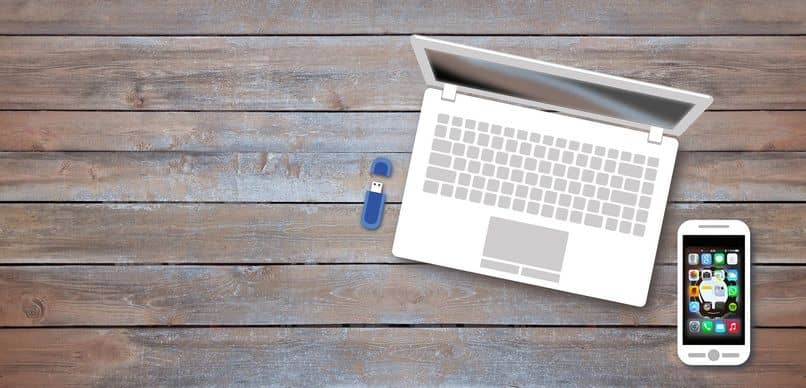إن معرفة تاريخ أجهزة USB التي تم توصيلها منذ أول مرة يتم فيها تشغيل الكمبيوتر هي أداة مفيدة للغاية، واليوم سنشرح السبب.
بالإضافة إلى الإنترنت، فإن أي اتصال يتم إجراؤه عبر هذه المنافذ (بشكل أساسي محركات الأقراص المحمولة) يحمل نوعًا من المخاطر. لأنها موطن للفيروسات.
إذا كان جهاز الكمبيوتر الذي تستخدمه شخصياً أو متصلاً بشبكة عامة، فهناك احتمال عدم القدرة على التحكم في عدد الأجهزة المتصلة وهذا يمثل اختراقاً في حواجز الحماية.
إذا كان لديك لسوء الحظ درجة من العدوى داخل نظام التشغيل (وتريد معرفة أصلها) أو كنت ترغب ببساطة في الحصول على قائمة للحفاظ على السيطرة. قد يكون هذا التاريخ مفيدًا جدًا لك .
طرق الحصول على سجل جهاز USB
يمكن إكمال هذا الإجراء وأنت مرتاح على جهاز الكمبيوتر الخاص بك ، أو باستخدام برنامج محمول تابع لجهة خارجية. يوصى باستخدام أي منهما.

وذلك لأن كلاهما قادر على إكمال المهمة، حتى لو قدم أحدهما معلومات أكثر تفصيلاً من الآخر. ومع ذلك، فإن فائدة هذه التواريخ هي في متناول الجميع، واليوم يمكنك معرفة كيفية القيام بذلك.
الحصول على التاريخ من موجه الأوامر
يعد الوصول إلى هذا القسم أمرًا بسيطًا للغاية، ولكنه يعتمد بشكل مباشر على إصدار Windows الذي يعمل عليه جهاز الكمبيوتر الخاص بك . على سبيل المثال، بالنسبة للمستخدمين الذين يستخدمون إصدارات سابقة لنظام التشغيل Windows 10، يحتاجون إلى إدخال كلمة “cmd” داخل محرك البحث أو وظيفة “Run” لفتحه.
ومن ناحية أخرى، فإن أولئك الذين يستخدمون نظام التشغيل الجديد هذا يحتاجون فقط إلى النقر بزر الماوس الأيمن على “قائمة ابدأ” للوصول إليه مباشرة.
بمجرد فتح نافذة الأوامر، يجب عليك العودة إلى جذر محرك الأقراص “C” ، وكتابة “cd” متبوعًا بمفتاح “Enter” حتى تنجح.
ستكون الخطوة التالية هي إدخال الأمر ” reg query hklm\system\currentcontrolset\enum\usbstor /s ” بدون علامات الاقتباس ثم الضغط على مفتاح “Enter” مرة أخرى.
ستظهر تلقائيًا داخل النافذة قائمة بجميع الأجهزة التي تم توصيلها بالكمبيوتر، مصحوبة بتعريفها.
استخدم USBDeview للحصول على التاريخ
في حالة أن سجل جهاز USB الذي يوفره موجه الأوامر لا يبدو ممتعًا بالنسبة لك للوهلة الأولى، فهناك دائمًا برنامج تابع لجهة خارجية يمكنه مساعدتك.
على الرغم من أن الإنترنت محاط بالعديد من البرامج التي تعد بتحقيق هذا الغرض. هذا هو الأكثر الموصى به لامتلاكه ميزات محمولة ووزنًا منخفضًا والكثير من التفاصيل في تقريره.
وفيما يتعلق بـ USBDeview، فيمكن شراؤه من خلال موقعه الرسمي كتنزيل مباشر. بالإضافة إلى ذلك، فهو متوافق مع إصدارات Windows التي تتراوح من XP إلى الأحدث.

سيعتمد ملف ZIP المضغوط الذي يجب عليك تنزيله على عدد البتات التي يعمل بها المتصفح المراد تحليله، وبمجرد الانتهاء، لن يتعين عليك سوى فك ضغطه وتشغيله.
سيزودك البرنامج تلقائيًا بتقرير يتضمن القائمة الشاملة للأجهزة المتصلة بالكمبيوتر . مصحوبة بمعلومات مثل الاسم والوصف وبرنامج التشغيل المستخدم ورقمه التسلسلي وغيرها.
كيف يمكن الحصول على سجل أجهزة USB؟
كل ذلك يرجع إلى قدرة الكمبيوتر على تخزين البيانات الضرورية على الأجهزة المتصلة. تتمثل الوظيفة الرئيسية لهذه المهارة في أنه في كل مرة يقوم المستخدم المسؤول أو أي شخص آخر بتوصيل الجهاز. يتم الاحتفاظ بهذا في الذاكرة داخل الكمبيوتر.
وبهذه الطريقة، يُقصد أيضًا عدم الحاجة إلى إعادة تثبيت برامج التشغيل لاستخدامها. بفضل هذا، سيتضمن هذا السجل في قائمته تلك الأجهزة غير المتصلة حاليا بالكمبيوتر.
لذلك، باستخدام هذه الطرق البسيطة، يمكنك التحكم في كل الأجهزة التي دخلت إلى جهاز الكمبيوتر الخاص بك.
سيكون تاريخ أجهزة USB بمثابة أداة للعثور على مصادر التلوث المحتملة وانتهاك الخصوصية. من أجل منع في المرة القادمة يتم إجراء الاتصال.